Benutzer-Werkzeuge
Seitenleiste
Inhaltsverzeichnis
Installation
Die Installation ist für die Free- und Pro-Version unterschiedlich. Vergewissern Sie sich daher, dass Sie das richtige Kapitel verwenden.
Systemvoraussetzungen
- Windows 10 oder neuer, Windows Server 2019 oder neuer
- Aktueller Intel®-Core-i5-, -i7- oder -i9-CPU oder vergleichbarer Prozessor
- Mind. 4GB Speicher
- Mind. 300MB Festplattenspeicher
- .NET Framework 4.8 oder neuer
Client-Programm (Free)
Reitec.PMM benötigt zur Ausführung einige Voraussetzungen, diese werden ggf. in einem ersten Schritt installiert. Je nach installierter Voraussetzung kann ein Neustart erforderlich sein. Weitere Hinweise finden Sie unter Client-Programm (Pro).
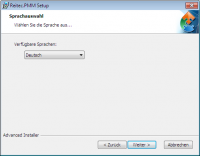 Wählen Sie die Sprache aus in der Sie Reitec.PMM benutzen möchten. Klicken Sie auf „Weiter“ um mit der Installation fortzufahren.
Wählen Sie die Sprache aus in der Sie Reitec.PMM benutzen möchten. Klicken Sie auf „Weiter“ um mit der Installation fortzufahren.
 Wählen Sie einen Installationsordner aus und klicken Sie auf “Weiter” um mit der Installation fortzufahren.
Wählen Sie einen Installationsordner aus und klicken Sie auf “Weiter” um mit der Installation fortzufahren.
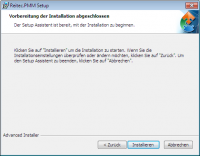 Klicken Sie auf “Installieren” um die Installation des Programms zu starten.
Klicken Sie auf “Installieren” um die Installation des Programms zu starten.
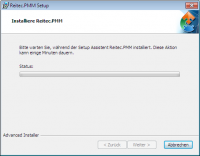 Reitec.PMM wird installiert. Warten Sie bis die Installation abgeschlossen ist.
Reitec.PMM wird installiert. Warten Sie bis die Installation abgeschlossen ist.
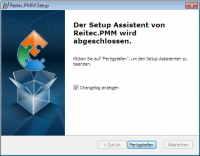 Die Installation ist abgeschlossen. Klicken Sie auf “Fertigstellen” um den Installationsassistenten zu verlassen.
Die Installation ist abgeschlossen. Klicken Sie auf “Fertigstellen” um den Installationsassistenten zu verlassen.
Client-Programm (Pro)
Eine Installation der Pro-Version beinhaltet bis zu 3 Teile:
- Installation Microsoft ® SQL-Server
Reitec.PMM (Pro) kann mit einer Access-Datenbank oder mit einem Microsoft ® SQL-Server betrieben werden, falls Sie den SQL-Server verwenden sollte dieser vor der Installation des Client-Programms installiert werden. Hinweise zur Installation des SQL-Servers finden Sie unter: Datenbank Microsoft SQL-Server Express. - Installation Reitec.LicenseService
Die Pro-Version von Reitec.PMM setzt bei Verwendung der Netzwerklizenzierung einen aktiven Reitec.LicenseService zur Abfrage der Lizenz voraus. Der Lizenzdienst kann dabei lokal im Rahmen der Client-Installation installiert werden oder alternativ separat auf einem zentralen Server. Hinweise zur Installation des Reitec.LicenseService auf einem zentralen Server finden Sie unter: Reitec.LicenseService - Installation Client-Programm
Die Client-Installation umfasst das eigentliche Programm und muss auf jedem Computer auf dem Reitec.PMM verwendet werden soll installiert werden. Hinweise zur Installation finden Sie im folgenden Abschnitt
1. Voraussetzungen
Reitec.PMM benötigt zur Ausführung einige Voraussetzungen, diese werden ggf. in einem ersten Schritt installiert. Je nach installierter Voraussetzung kann ein Neustart erforderlich sein.
 Klicken Sie auf “Weiter” um die Installation zu starten.
Klicken Sie auf “Weiter” um die Installation zu starten.
 Die benötigten Komponenten werden angezeigt. Klicken Sie auf “Weiter” um die vorausgesetzten Programme zu installieren.
Die benötigten Komponenten werden angezeigt. Klicken Sie auf “Weiter” um die vorausgesetzten Programme zu installieren.
 Akzeptieren Sie die Lizenzbedingungen und klicken Sie auf “Installieren”.
Akzeptieren Sie die Lizenzbedingungen und klicken Sie auf “Installieren”.
 Klicken Sie auf “Fertigstellen” und anschließend auf “Jetzt neu starten” um die Installation der vorausgesetzten Programme abzuschließen.
Klicken Sie auf “Fertigstellen” und anschließend auf “Jetzt neu starten” um die Installation der vorausgesetzten Programme abzuschließen.
2. Hauptprogramm
 Wählen Sie die Sprache aus in der Sie Reitec.PMM benutzen möchten. Klicken Sie auf “Weiter” um mit der Installation fortzufahren.
Wählen Sie die Sprache aus in der Sie Reitec.PMM benutzen möchten. Klicken Sie auf “Weiter” um mit der Installation fortzufahren.
 Legen Sie fest, ob Sie eine Einzelplatz- oder eine Netwerklizenz verwenden möchten. Klicken Sie auf “Weiter” um mit der Installation fortzufahren. Wie Sie einen Lizenzcode anfordern können erfahren Sie hier.
Legen Sie fest, ob Sie eine Einzelplatz- oder eine Netwerklizenz verwenden möchten. Klicken Sie auf “Weiter” um mit der Installation fortzufahren. Wie Sie einen Lizenzcode anfordern können erfahren Sie hier.
 Wählen Sie die zu verwendende Datenbank aus. Bitte beachten Sie, dass bei Verwendung eines SQL-Servers dieser bereits installiert sein muss. Klicken Sie auf “Weiter” um mit der Installation fortzufahren.
Wählen Sie die zu verwendende Datenbank aus. Bitte beachten Sie, dass bei Verwendung eines SQL-Servers dieser bereits installiert sein muss. Klicken Sie auf “Weiter” um mit der Installation fortzufahren.
 Wählen Sie einen Installationsordner aus und klicken Sie auf “Weiter” um mit der Installation fortzufahren.
Wählen Sie einen Installationsordner aus und klicken Sie auf “Weiter” um mit der Installation fortzufahren.
 Klicken Sie auf “Installieren” um die Installation des Programms zu starten.
Klicken Sie auf “Installieren” um die Installation des Programms zu starten.
 Reitec.PMM wird installiert. Warten Sie bis die Installation abgeschlossen ist.
Reitec.PMM wird installiert. Warten Sie bis die Installation abgeschlossen ist.
 Die Installation ist abgeschlossen. Klicken Sie auf “Fertigstellen” um den Installationsassistenten zu verlassen.
Die Installation ist abgeschlossen. Klicken Sie auf “Fertigstellen” um den Installationsassistenten zu verlassen.
3. Silent Installation
Der Reitec.PMM Client kann auch als Silent-Installation installiert werden. Dazu müssen die benötigten Angaben wie z.B. der Datenbankname als Parameter übergeben werden.
Beispiel:
Reitec.PMM.Pro_3.1.1.0.exe /quiet DBSERVER=„pmmserver“
Es gibt folgenden Installationsparameter:
| Name | Beschreibung |
|---|---|
| DBAUTHTYPE | Datenbank Authentifizierungsmethode. WINDOWSAUTH, SQLSERVERAUTH |
| DBDATABASE | Name der SQL-Server Datenbank. |
| DBPASSWORD | Passwort des DB-Users bei SQL-Server-Authentifizierung. |
| DBSERVER | Name des Datenbankservers. |
| DBTYPE | Verwendetes Datenbank-Backend. ACCESS, SQLSERVER |
| DBUSER | Name des DB-Users bei SQL-SERVER-Authentifizierung. |
| LICMETHOD | Verwendete Lizenzierungsmethode. SINGLE, NETWORK, CLOUD |
| LICSERVER | Name des Lizenzservers. |
| LICPORT | Port des Lizenzservers. |
| LICNUMBER | Lizenznummer für die Cloud-Lizenzierung. |
| EDITION | Installierte Edition. PRO, FREE |
2. Benötigte Komponenten wie z.B. das .NET Framework können nicht silent installiert werden. Diese müssen vorab über die entsprechenden Installationsroutinen der Hersteller installiert werden. Zur Zeit benötigte Voraussetzungen siehe oben.
Deinstallation über die Kommandozeile:
C:\Test\Reitec.PMM.Pro_3.2.0.0.exe /x // /qn
Datenbank Microsoft SQL-Server Express
Reitec.PMM kann auch auf einen bestehenden SQL-Server installiert werden, führen Sie hierzu einfach das Client-Setup der Pro-Version aus.
1. Download
Microsoft ® SQL-Server Express 2019 ist kostenlos verfügbar im Microsoft Download Center
2. Hauptprogramm
 Klicken Sie auf „Standard“ um die Installation zu starten.
Klicken Sie auf „Standard“ um die Installation zu starten.
 Verbinden Sie sich mit dem Server (hier beispielhaft mit Microsoft ® SQL Server Management Studio) und erstellen Sie eine Datenbank, in der die Daten des Programms gespeichert werden sollen.
Verbinden Sie sich mit dem Server (hier beispielhaft mit Microsoft ® SQL Server Management Studio) und erstellen Sie eine Datenbank, in der die Daten des Programms gespeichert werden sollen.
 Vor der Verwendung von Reitec.PMM muss die Datenbank initialisiert werden. Führen Sie dazu das neueste SQLSERVER_INIT Skript auf der gewünschten Datenbank aus. Das Skript finden Sie im Ordner DatabaseScripts im Installationsverzeichnis des Programms (z.B. C:\Programme\REITEC\Reitec.PMM\DatabaseScripts).
Vor der Verwendung von Reitec.PMM muss die Datenbank initialisiert werden. Führen Sie dazu das neueste SQLSERVER_INIT Skript auf der gewünschten Datenbank aus. Das Skript finden Sie im Ordner DatabaseScripts im Installationsverzeichnis des Programms (z.B. C:\Programme\REITEC\Reitec.PMM\DatabaseScripts).
 Nach Ausführung des Skripts, starten Sie Reitec.PMM und wählen die soeben erstellte Datenbank aus.
Nach Ausführung des Skripts, starten Sie Reitec.PMM und wählen die soeben erstellte Datenbank aus.
Lizenzcode anfordern
Einzelplatzlizenz
 Haben Sie bei der Installation von Reitec.PMM den Punkt Einzelplatz-Lizenz ausgewählt, sucht das Programm beim Start nach einer vorhanden Lizenzdatei.
Haben Sie bei der Installation von Reitec.PMM den Punkt Einzelplatz-Lizenz ausgewählt, sucht das Programm beim Start nach einer vorhanden Lizenzdatei.
 Wird keine Lizenzdatei gefunden, erscheint ein Fenster, über welches Sie einen Code anfordern können. Klicken Sie dazu auf „Code anfordern“. Daraufhin öffnet sich das in ihrem Betriebssystem hinterlegte Standardprogramm für den E-Mail-Versand. Ist kein Standardprogramm hinterlegt, wird der Inhalt der E-Mail in die Zwischenablage kopiert. Fügen Sie diesen dann in die E-Mail ein und senden sie diese an info@reitec.de.
Wird keine Lizenzdatei gefunden, erscheint ein Fenster, über welches Sie einen Code anfordern können. Klicken Sie dazu auf „Code anfordern“. Daraufhin öffnet sich das in ihrem Betriebssystem hinterlegte Standardprogramm für den E-Mail-Versand. Ist kein Standardprogramm hinterlegt, wird der Inhalt der E-Mail in die Zwischenablage kopiert. Fügen Sie diesen dann in die E-Mail ein und senden sie diese an info@reitec.de.
 Die von uns benötigten Daten zur Erstellung der Lizenzdatei sind unter „Computername“ und „Computer ID“ automatisch eingefügt. Nach Erhalt ihrer E-Mail werden wir umgehend ihre Anfrage bearbeiten und Ihnen schnellstmöglich eine Lizenzdatei zukommen lassen.
Die von uns benötigten Daten zur Erstellung der Lizenzdatei sind unter „Computername“ und „Computer ID“ automatisch eingefügt. Nach Erhalt ihrer E-Mail werden wir umgehend ihre Anfrage bearbeiten und Ihnen schnellstmöglich eine Lizenzdatei zukommen lassen.
Netzwerklizenz
 Haben Sie bei der Installation von Reitec.PMM den Punkt Netzwerk-Lizenz ausgewählt, benötigen Sie zur Aktivierung ihres Programms den Reitec.LicenseService.
Haben Sie bei der Installation von Reitec.PMM den Punkt Netzwerk-Lizenz ausgewählt, benötigen Sie zur Aktivierung ihres Programms den Reitec.LicenseService.
 Nach der Installation auf dem gewünschten Server starten Sie den LicenseManager indem Sie im Programmverzeichnis auf die Datei „Huldu.LicenseManager“ klicken. Unter dem Reiter „Settings“ sehen Sie die Informationen, die Sie für eine Lizenz benötigen. Übermitteln Sie uns den „Server Name“ und die „Machine ID“ an info@reitec.de, um eine Lizenz zu erhalten.
Nach der Installation auf dem gewünschten Server starten Sie den LicenseManager indem Sie im Programmverzeichnis auf die Datei „Huldu.LicenseManager“ klicken. Unter dem Reiter „Settings“ sehen Sie die Informationen, die Sie für eine Lizenz benötigen. Übermitteln Sie uns den „Server Name“ und die „Machine ID“ an info@reitec.de, um eine Lizenz zu erhalten.
AutomationServer Plugin
Für den Reitec.AutomationServer ist ein spezielles PMM-Plugin verfügbar. Mit Hilfe dieses Plugins können automatisch E-Mail-Benachrichtigungen versendet werden.
Zur Installation des Plugins gehen Sie bitte wie folgt vor:
- Installation des Reitec.AutomationServer
- Kopieren der Plugin-Assemblies in das Programmverzeichnis
- Anpassen der pmmplugin.settings - Datei
pmmplugin.settings - Datei
In dieser Einstellungsdatei werden die allgemeinen Einstellungen zur Verwendung des PMM-Plugins festgelegt.
| Name | Wert | Hinweis |
|---|---|---|
| DatabaseSystem | ACCESS; SQLSERVER | Im Fall von ACCESS muss nur noch der DatabasePath angegeben werden. |
| DatabaseServer | SQ2014 | Name des SQL-Servers. Ggf. mit Instanz. (Nur SQLSERVER) |
| DatabasePath | C:\database.mdb | Vollständiger Pfad zur Datenbank-Datei (Nur ACCESS) |
| DatabaseCatalog | Reitec.PMM | Datenbankname (Nur SQLSERVER) |
| DatabaseUser | sa | Datenbankbenutzer (Nur SQLSERVER mit SQLAUTH) |
| DatabasePassword | sdf34lkjsfn234 | Verschlüsseltes Password (Nur SQLSERVER mit SQLAUTH) |
| DatabaseSecurity | WINDOWSAUTH; SQLAUTH | SQL-Server oder Windows-Authentifizierung (Nur SQLSERVER) |
| DatabaseProvider | SQLOLEDB.1 | Datenbankprovider (Nur SQLSERVER) |
| EnableConnectivityCheck | true; false | Aktiviert Verbindungsüberprüfung per Ping |
| KeepConnectionAlive | true; false | Datenbankverbindung wird offen gehalten (Standard: false) |
| LicenseMode | CLOUD; LOCAL; NETWORK | Lizenzierungsmethode |
| LicenseNumber | abc123DEF45 | Cloud-Lizenznummer (nur bei Lizenzierungsmethode CLOUD) |
| WebServiceUrl | https://license… | Die Url des Webservices für die Cloudlizenzierung |
| LicenseServer | LICSERVER | Name des Lizenzservers (nur bei Netzwerklizenzierung) |
| LicensePort | 8081 | Port des Lizenzservers (nur bei Netzwerklizenzierung) |
| ConnectionTimeOut | 30 | TimeOut in Sekunden für den Verbindungsaufbau zum Lizenzserver |
| ReportPath | C:\Reports\Mail | Verzeichnis mit den HTML-Mail-Reportvorlagen |
| MailServerName | MAILSERVER | Name des Mail-Servers über den die E-Mails versendet werden. |
| MailServerPort | 25 | Port des Mail-Servers. |
| MailUser | username | Benutzername zum Anmelden am Mail-Server. |
| MailPassword | 123456 | Verschlüsseltes Passwort des Mail-Server-Benutzers. |
| MailSSL | True, False | Verwendung von SSL für Verbindung zum Mail-Server. |
| MailAuthenticate | True, False | Verwendung von Authentifizierung oder anoymes senden. |
| MailDomain | domain.com | Optional Angabe der Mail-Domäne. |
